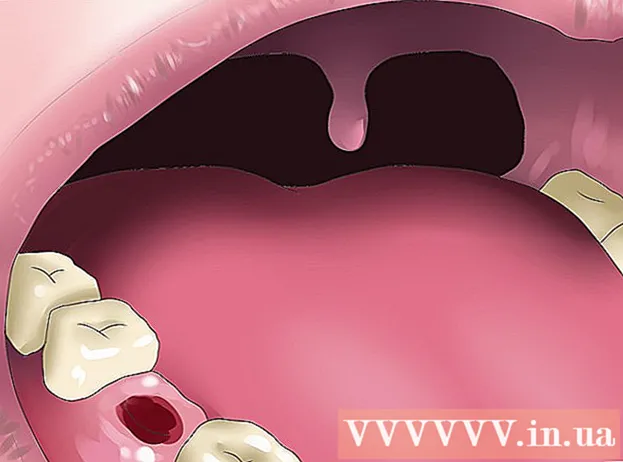Författare:
Mark Sanchez
Skapelsedatum:
8 Januari 2021
Uppdatera Datum:
1 Juli 2024

Innehåll
- Steg
- Metod 1 av 4: Så här tar du bort alla chattar på iPhone
- Metod 2 av 4: Så här tar du bort alla chattar på en Android -enhet
- Metod 3 av 4: Så här tar du bort media på iPhone
- Metod 4 av 4: Så här tar du bort media från Android -enheter
- Tips
- Varningar
Den här artikeln visar hur du tar bort media (foton, videor och liknande filer) som du har skickat eller tagit emot på WhatsApp. Om du inte vill röra med varje chatt och ta bort filer från den, ta bara bort alla chattar för att bli av med alla mediefiler. Du kan radera filer från en specifik chatt via WhatsApp -inställningarna.
Steg
Metod 1 av 4: Så här tar du bort alla chattar på iPhone
 1 Starta WhatsApp -appen. För att göra detta, tryck på ikonen i form av en vit handenhet på en grön bakgrund. Om du redan är inloggad på WhatsApp öppnas programmets hemsida.
1 Starta WhatsApp -appen. För att göra detta, tryck på ikonen i form av en vit handenhet på en grön bakgrund. Om du redan är inloggad på WhatsApp öppnas programmets hemsida. - Om du inte har loggat in ännu, följ instruktionerna på skärmen, ange sedan ditt telefonnummer och välj ett användarnamn.
 2 Klicka på inställningar. Denna kugghjulsformade ikon finns i skärmens nedre högra hörn. WhatsApp -inställningarna öppnas.
2 Klicka på inställningar. Denna kugghjulsformade ikon finns i skärmens nedre högra hörn. WhatsApp -inställningarna öppnas. - Om någon chatt visas på skärmen, klicka på "Tillbaka" i det övre vänstra hörnet av skärmen.
- Om sidan Inställningar visas, gå till nästa steg.
 3 Knacka Chattrum. Det är i mitten av sidan bredvid talmolnsikonen.
3 Knacka Chattrum. Det är i mitten av sidan bredvid talmolnsikonen.  4 Klicka på Ta bort alla chattar. Du hittar den här knappen längst ner på skärmen.
4 Klicka på Ta bort alla chattar. Du hittar den här knappen längst ner på skärmen.  5 Ange telefonnumret när du uppmanas. Knacka på "telefonnummer" -raden (i mitten av skärmen) och ange telefonnumret du använde när du skapade ditt WhatsApp -konto.
5 Ange telefonnumret när du uppmanas. Knacka på "telefonnummer" -raden (i mitten av skärmen) och ange telefonnumret du använde när du skapade ditt WhatsApp -konto.  6 Knacka Ta bort alla chattar. Denna knapp finns under raden med telefonnumret. Alla chattar raderas, inklusive textmeddelanden och mediefiler.
6 Knacka Ta bort alla chattar. Denna knapp finns under raden med telefonnumret. Alla chattar raderas, inklusive textmeddelanden och mediefiler. - Du kan behöva starta om WhatsApp för att frigöra intern lagring av raderade mediefiler.
Metod 2 av 4: Så här tar du bort alla chattar på en Android -enhet
 1 Starta WhatsApp -appen. För att göra detta, tryck på ikonen i form av en vit handenhet på en grön bakgrund. Om du redan är inloggad på WhatsApp öppnas programmets hemsida.
1 Starta WhatsApp -appen. För att göra detta, tryck på ikonen i form av en vit handenhet på en grön bakgrund. Om du redan är inloggad på WhatsApp öppnas programmets hemsida. - Om du inte har loggat in ännu, följ instruktionerna på skärmen, ange sedan ditt telefonnummer och välj ett användarnamn.
 2 Klicka på ⋮. Denna ikon finns i det övre högra hörnet av skärmen. En meny öppnas.
2 Klicka på ⋮. Denna ikon finns i det övre högra hörnet av skärmen. En meny öppnas. - Om någon chatt visas på skärmen, klicka på "Tillbaka" i det övre vänstra hörnet av skärmen.
- Om sidan Inställningar visas, gå till nästa steg.
 3 Vänligen välj inställningar. Det är nära botten av menyn. Sidan Inställningar öppnas.
3 Vänligen välj inställningar. Det är nära botten av menyn. Sidan Inställningar öppnas.  4 Knacka Chattrum. Det är högst upp på sidan Inställningar.
4 Knacka Chattrum. Det är högst upp på sidan Inställningar.  5 Klicka på Chatt historik. Det är nära botten av sidan Inställningar.
5 Klicka på Chatt historik. Det är nära botten av sidan Inställningar.  6 Knacka Ta bort alla chattar. Du hittar den här knappen längst ner på skärmen.
6 Knacka Ta bort alla chattar. Du hittar den här knappen längst ner på skärmen.  7 Markera rutan bredvid "Ta bort media från din telefon". Det är på höger sida av popup-fönstret.
7 Markera rutan bredvid "Ta bort media från din telefon". Det är på höger sida av popup-fönstret.  8 Knacka Radera . Det är i det nedre högra hörnet av popup-fönstret. Alla chattar raderas, inklusive textmeddelanden och mediefiler.
8 Knacka Radera . Det är i det nedre högra hörnet av popup-fönstret. Alla chattar raderas, inklusive textmeddelanden och mediefiler.
Metod 3 av 4: Så här tar du bort media på iPhone
 1 Starta WhatsApp -appen. För att göra detta, tryck på ikonen i form av en vit handenhet på en grön bakgrund. Om du redan är inloggad på WhatsApp öppnas programmets hemsida.
1 Starta WhatsApp -appen. För att göra detta, tryck på ikonen i form av en vit handenhet på en grön bakgrund. Om du redan är inloggad på WhatsApp öppnas programmets hemsida. - Om du inte är inloggad ännu, följ instruktionerna på skärmen, ange sedan ditt telefonnummer och välj ett användarnamn.
 2 Klicka på inställningar. Denna kugghjulsformade ikon finns i skärmens nedre högra hörn. WhatsApp -inställningarna öppnas.
2 Klicka på inställningar. Denna kugghjulsformade ikon finns i skärmens nedre högra hörn. WhatsApp -inställningarna öppnas. - Om någon chatt visas på skärmen, klicka på "Tillbaka" i det övre vänstra hörnet av skärmen.
- Om sidan Inställningar visas, gå till nästa steg.
 3 Klicka på Data och lagring. Du hittar det här alternativet längst ned på skärmen bredvid den gröna ↑ ↓ pilikonen.
3 Klicka på Data och lagring. Du hittar det här alternativet längst ned på skärmen bredvid den gröna ↑ ↓ pilikonen. - För att hitta det här alternativet på iPhone SE, iPhone 5S och äldre, rulla ner på sidan.
 4 Knacka Lagring. Det är nära botten av skärmen.
4 Knacka Lagring. Det är nära botten av skärmen.  5 Välj den chatt du vill ha. Tryck på chatten du vill ta bort media från. Om det behövs rullar du ner på sidan för att hitta en chatt.
5 Välj den chatt du vill ha. Tryck på chatten du vill ta bort media från. Om det behövs rullar du ner på sidan för att hitta en chatt.  6 Knacka Att styra. Den här knappen finns längst ned på skärmen. En lista över filtyper som finns i den valda chatten öppnas.
6 Knacka Att styra. Den här knappen finns längst ned på skärmen. En lista över filtyper som finns i den valda chatten öppnas.  7 Markera rutan bredvid varje alternativ på sidan. Detta raderar alla mediefiler (vissa alternativ kommer redan att kontrolleras).
7 Markera rutan bredvid varje alternativ på sidan. Detta raderar alla mediefiler (vissa alternativ kommer redan att kontrolleras). - Vissa alternativ blir nedtonade eftersom det inte finns några filer av denna typ i chatten (till exempel om det inte finns några videoklipp i chatten kommer alternativet "Videor" att vara nedtonat).
 8 Klicka på Radera. Denna knapp med röd text finns längst ned på skärmen.
8 Klicka på Radera. Denna knapp med röd text finns längst ned på skärmen.  9 Knacka Raderanär du uppmanas. Alla mediefiler tas bort från chatten.
9 Knacka Raderanär du uppmanas. Alla mediefiler tas bort från chatten.  10 Upprepa denna process för andra mediechattar. Gör detta för att WhatsApp inte har en funktion som låter dig ta bort alla media från alla chattar samtidigt.
10 Upprepa denna process för andra mediechattar. Gör detta för att WhatsApp inte har en funktion som låter dig ta bort alla media från alla chattar samtidigt. - Du kan behöva starta om WhatsApp för att frigöra intern lagring av raderade mediefiler.
Metod 4 av 4: Så här tar du bort media från Android -enheter
 1 Starta WhatsApp -appen. För att göra detta, tryck på ikonen i form av en vit handenhet på en grön bakgrund. Om du redan är inloggad på WhatsApp öppnas programmets hemsida.
1 Starta WhatsApp -appen. För att göra detta, tryck på ikonen i form av en vit handenhet på en grön bakgrund. Om du redan är inloggad på WhatsApp öppnas programmets hemsida. - Om du inte har loggat in ännu, följ instruktionerna på skärmen, ange sedan ditt telefonnummer och välj ett användarnamn.
 2 Klicka på ⋮. Denna ikon finns i det övre högra hörnet av skärmen. En meny öppnas.
2 Klicka på ⋮. Denna ikon finns i det övre högra hörnet av skärmen. En meny öppnas. - Om någon chatt visas på skärmen, klicka på "Tillbaka" i det övre vänstra hörnet av skärmen.
- Om sidan Inställningar visas, gå till nästa steg.
 3 Vänligen välj inställningar. Det är nära botten av menyn. Sidan Inställningar öppnas.
3 Vänligen välj inställningar. Det är nära botten av menyn. Sidan Inställningar öppnas.  4 Klicka på Data och lagring. Du hittar det här alternativet i mitten av skärmen.
4 Klicka på Data och lagring. Du hittar det här alternativet i mitten av skärmen.  5 Knacka Lagring. Det är nära toppen av skärmen.
5 Knacka Lagring. Det är nära toppen av skärmen. - Om du inte har det här alternativet finns det inget media i WhatsApp som du kan ta bort.
- Om det interna minnet kraschar och det angivna alternativet inte visas på skärmen, installera om WhatsApp.
 6 Välj den chatt du vill ha. Knacka på ett användarnamn eller gruppnamn för att öppna mediaschatt -sidan.
6 Välj den chatt du vill ha. Knacka på ett användarnamn eller gruppnamn för att öppna mediaschatt -sidan.  7 Knacka Hantera meddelanden. Den här knappen finns längst ned till höger på skärmen.
7 Knacka Hantera meddelanden. Den här knappen finns längst ned till höger på skärmen.  8 Markera rutan bredvid varje alternativ på sidan.
8 Markera rutan bredvid varje alternativ på sidan.- Vissa alternativ blir nedtonade eftersom det inte finns några filer av denna typ i chatten (till exempel om det inte finns några videoklipp i chatten kommer alternativet "Videor" att vara nedtonat).
 9 Klicka på Radera meddelanden. Denna knapp finns längst ned på skärmen.
9 Klicka på Radera meddelanden. Denna knapp finns längst ned på skärmen.  10 Knacka Radera alla meddelandennär du uppmanas. Alla mediefiler raderas från WhatsApp -applikationen och enhetens minne.
10 Knacka Radera alla meddelandennär du uppmanas. Alla mediefiler raderas från WhatsApp -applikationen och enhetens minne.
Tips
- Om du vill radera ett meddelande från en chatt håller du meddelandet, väljer Ta bort på menyn (eller trycker på papperskorgen på din Android -enhet) och trycker sedan på Ta bort för alla. Om du gör detta inom 7 minuter efter att du skickat meddelandet kommer det att raderas på alla smartphones.
- WhatsApp lagrar flera megabyte cachad information, det vill säga att du inte kan radera absolut alla mediefiler från WhatsApp - för att göra detta, ta bort alla chattar och installera om WhatsApp.
Varningar
- Om du tar bort alla chattar och / eller mediefiler på din enhet kommer de att finnas kvar på enheterna hos andra användare som du kommunicerade med.
- Kom ihåg att borttagna medier inte kan återställas.